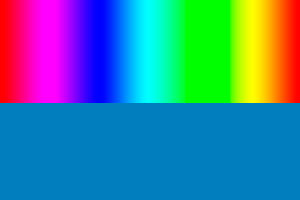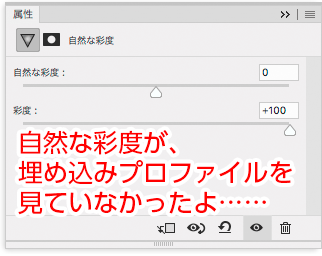
やーばーいーよー
きっかけはこちらの書き込みから。
どういうことかと言うと、
「自然な彩度」がドキュメント埋め込みプロファイルではなく、なぜか作業用カラースペースのプロファイルを使って色を処理している
→作業用カラースペースが変わると、表示に使用しているプロファイルに関わらず、処理結果が異なる
→自然な彩度調整レイヤーを使ったPSDドキュメントを、作業用カラースペースの異なる環境で開いて処理すると色が無警告で変わる
……という………かなりなんというかもう、凄まじいものです。ありえない。
Mac版Photoshop CC2014〜2017で確認しましたが、おそらく「自然な彩度」が搭載されたCS4以降ずっとこうなっていたかと(Win版は見ていませんが、たぶんいっしょでしょ)(Win10+2017で確認してもらえました。)
確認方法
一番簡単なのを。下の画像DLしてください(これをDLしなくても、彩度変化が分かればなんでもいいです)
この画像にはAdobe RGBが埋まっています。開く際にはプロファイルを生かして開いてください。
Vibrance.psd(61KB)
編集>カラー設定で、RGBの作業用スペースをまずは「Adobe RGB」にしておきます。

Vibrance.psdを開き、「自然な彩度」を乗せて、[彩度]を+100します。


そのまま閉じずに…
再度、編集>カラー設定を開き、RGBの作業用スペースを例えば「sRGB」にします。

プレビューにチェック入れていても、この時点では変化ありません。Adobe RGBならAdobe RGBが引き続き表示に使われています。が……
「自然な彩度」の[彩度]スライダをちょっと戻し、再び+100にすると、いきなりその場で結果が変わります。(下のはsRGB環境でも分かるように加工しています)

表示しているプロファイルは(サンプルでは)Adobe RGBですが、Adobe RGBとしてドキュメントを開いた時点ではまったく関係無いはずの作業用スペースに、完璧に処理を依存していることが分かります。
ドキュメントのプロファイルがAdobe RGBであっても、カラー設定のプロファイルがsRGBだと、自然な彩度でスライダ振り切ってもAdobe RGBで期待されるような彩度にはならない、ということでもあります。
※自分のモニタの色域に合わせて適宜、色調整してください。Adobe RGB vs sRGBでなくても、ドキュメント埋め込みプロファイルと違うカラースペースを作業用スペースにして変化を見てください。
https://www.youtube.com/watch?v=FcXaUeEUKzo
信用が……
Adobe RGBだからとかsRGBだからとか、という問題ではなくって。
これは、「作業用スペース」と「ドキュメント埋め込みプロファイル」の関係をガタガタにぶっ壊すものです。
本来、画像は表示に使われているプロファイル……それが作業用スペースであれドキュメント埋め込みであれ、そのプロファイルを使って表示し、色調補正のために色を一意に決めているはずで、そうでなければ困るし、それを信じて補正して保存しているわけですよ。
よく使う調整レイヤーにこんな落とし穴が、しかもどえらく前から仕込まれてたなんてもうがっくりします。
で、「確認方法」でやったように書類の色が警告無く不用意に変わるので、これやばいな……と冷や汗かいてるわけで……
修正されたら新規エントリかこっちかで報告しますね。
対策は
カラー設定の作業用スペースを、ドキュメントのプロファイル(や表示したいプロファイル)に合わせることです。
表示に使用しているプロファイルと、カラー設定の作業用スペースが一致しないと、上記問題が起きます。割と対策は簡単……ですが、複数人でやりとりするなど環境をコントロールできない場合は注意した方がいいでしょう。
PSDを違う作業用スペースで開いた場合、調整レイヤーのスライダを動かさなければ色はそのままになりますし、統合で変わったりはしません。